Añadir y eliminar el elemento
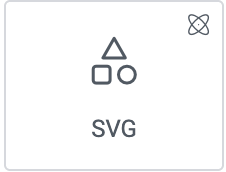
Añadir el elemento al lienzo
Para acceder y usar un elemento:
En el editor de Elementor, haga clic en +.
Se muestran todos los elementos disponibles.Haz clic o arrastra el elemento al lienzo. Para obtener más información, consulta Añadir elementos a una página.
Eliminar el elemento
Para eliminar el elemento:
- En el lienzo, seleccione el elemento haciendo clic en él.
- Pulse la tecla Suprimir en su teclado. Para obtener más información, consulte Eliminar elementos de una página.
¿Qué es el elemento SVG?
SVG (Scalable Vector Graphics) es un formato de imagen basado en XML que se utiliza para crear gráficos vectoriales bidimensionales. Los gráficos SVG se pueden escalar sin perder calidad, lo que los hace ideales para gráficos de sitios web, iconos e ilustraciones.
El widget SVG le permite incorporar gráficos SVG en su página web como un elemento separado.
Caso de uso común
Hunter está creando una sección de llamada a la acción y quiere usar ilustraciones SVG como iconos.
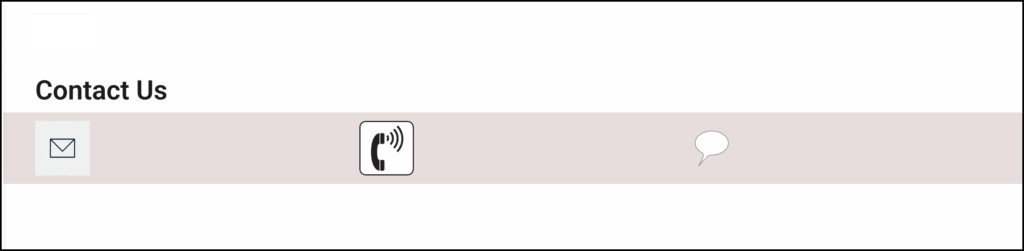
Casos de uso adicionales
- Infografías.
- Imágenes ligeras y sencillas que permiten que su página se cargue más rápidamente.
Añadir un elemento SVG: paso a paso
- En el lienzo, cree un contenedor de cuadrícula con una fila y tres columnas. Para obtener más información, consulte Crear un contenedor de cuadrícula.
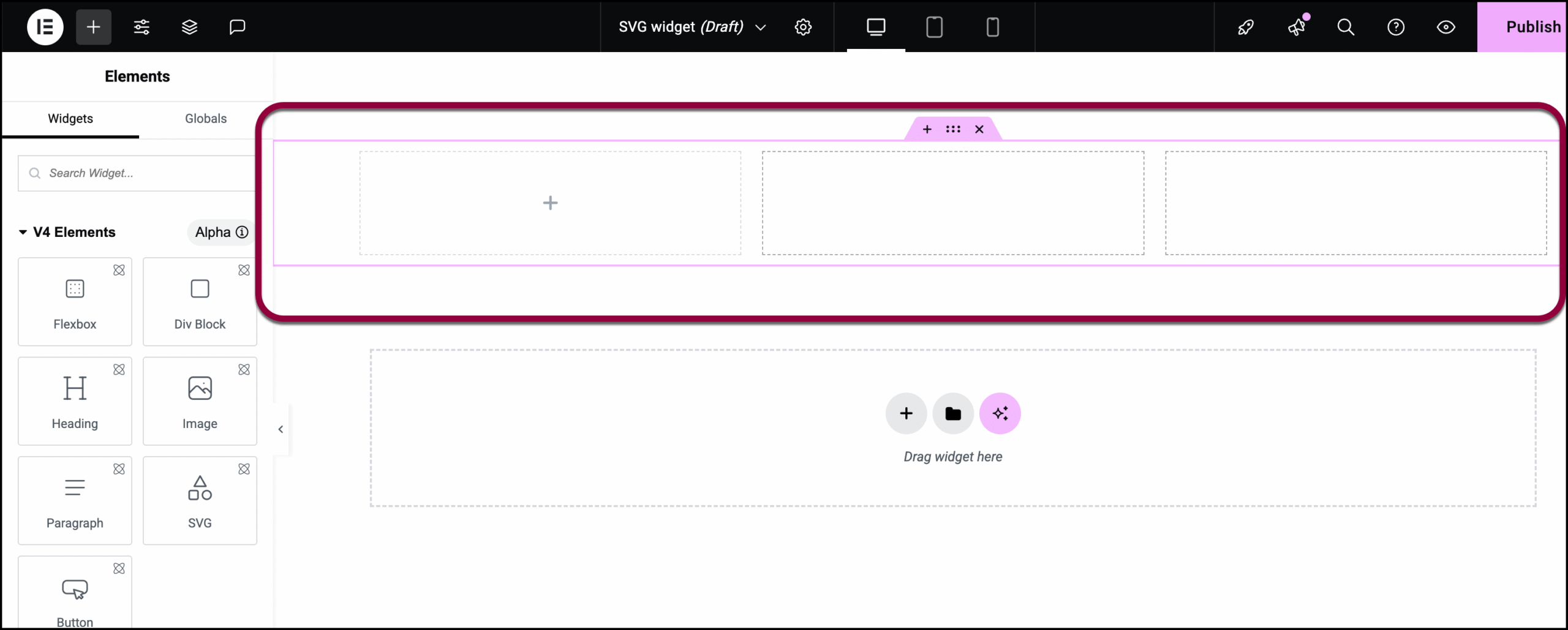
Puede añadir los elementos a la cuadrícula.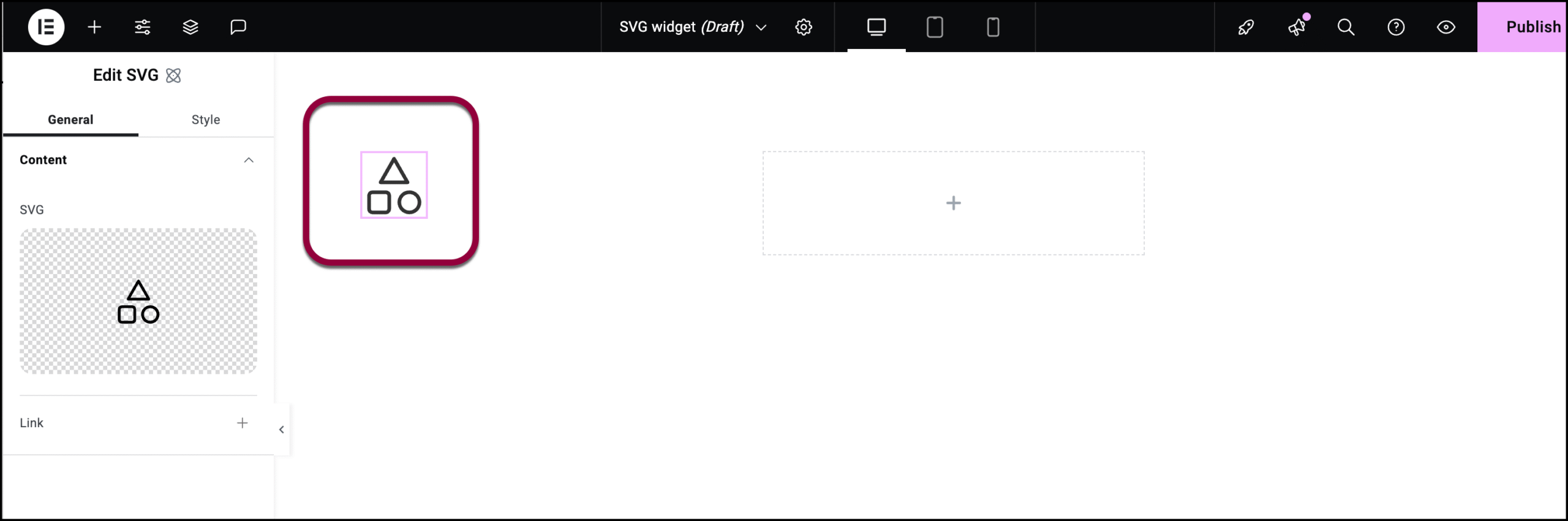
- Añada un widget SVG a la columna situada más a la izquierda. Para obtener más información, consulte Añadir elementos a una página.
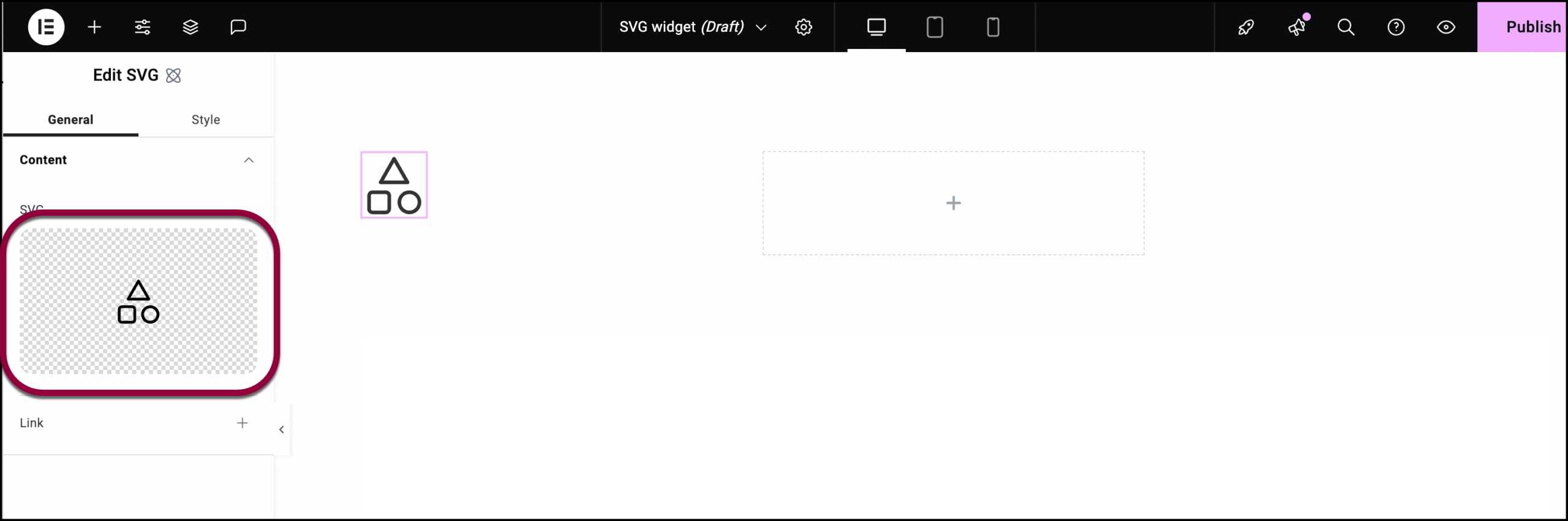
- En el panel, haga clic en el campo de imagen.
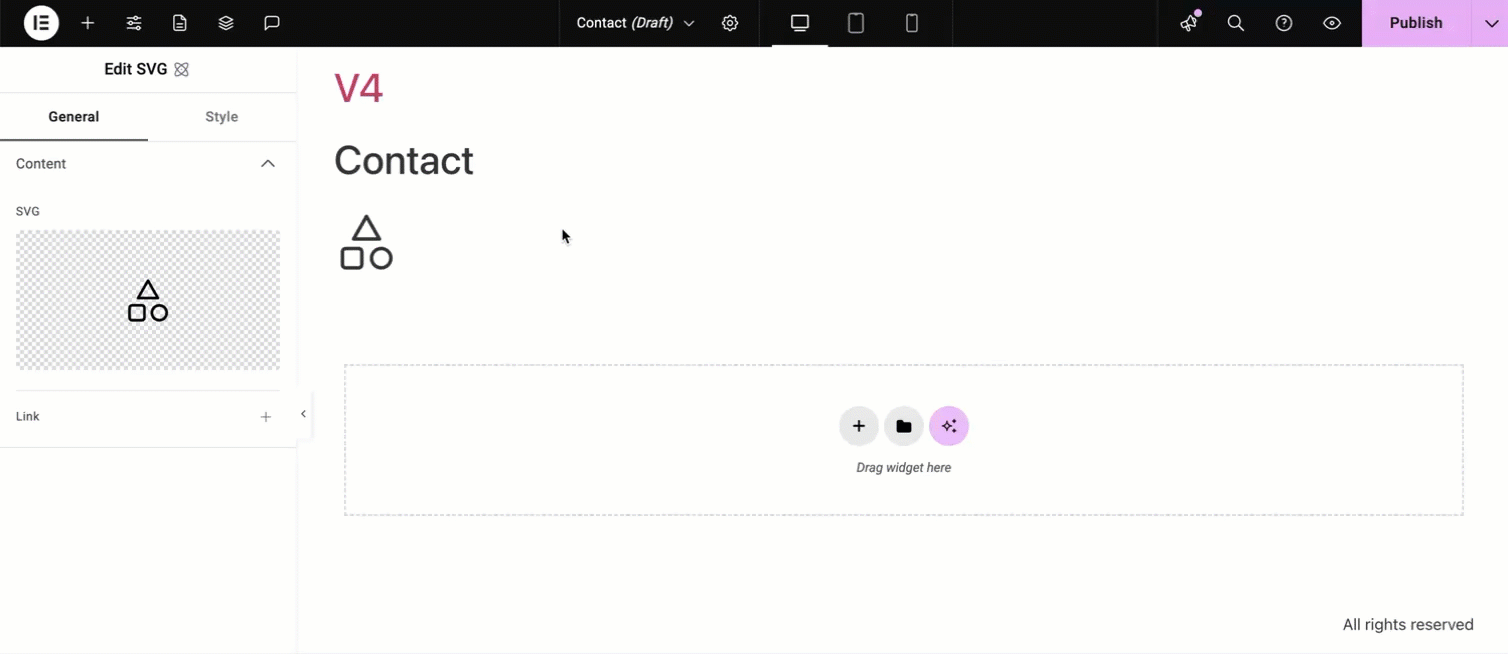
- Añada una imagen SVG al widget. Para obtener más información, consulte Añadir imágenes e iconos.
- Repita el proceso para cada uno de los widgets.
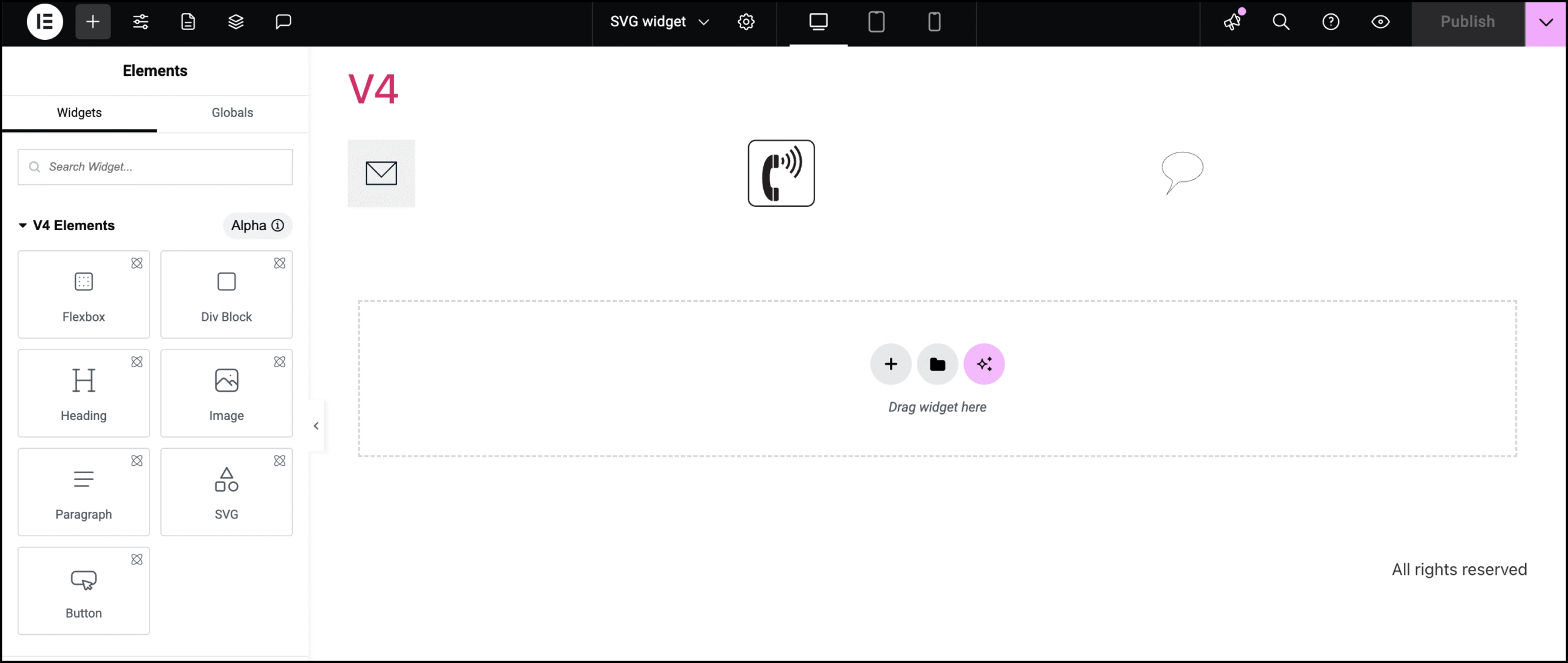
Hagamos que los iconos sean ক্লিকables para facilitar su uso.
- Haga clic en el icono del sobre.
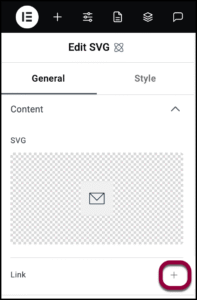
- En el panel, haga clic en el símbolo más junto a Enlace.
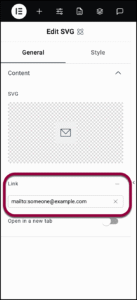
- Introduzca el enlace mailto en el cuadro de texto.
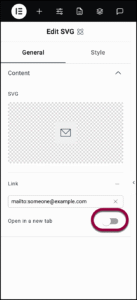
- (Opcional) Active Abrir en una nueva pestaña si quiere que el enlace se abra en una nueva pestaña.

La sección de llamada a la acción está lista.
Ajustes para el elemento SVG
Puede personalizar sus elementos utilizando contenido y estilo, lo que le ofrece una gran flexibilidad para adaptarlos a sus necesidades. Haga clic en las pestañas de abajo para ver todos los ajustes disponibles para este elemento.
Pestaña General
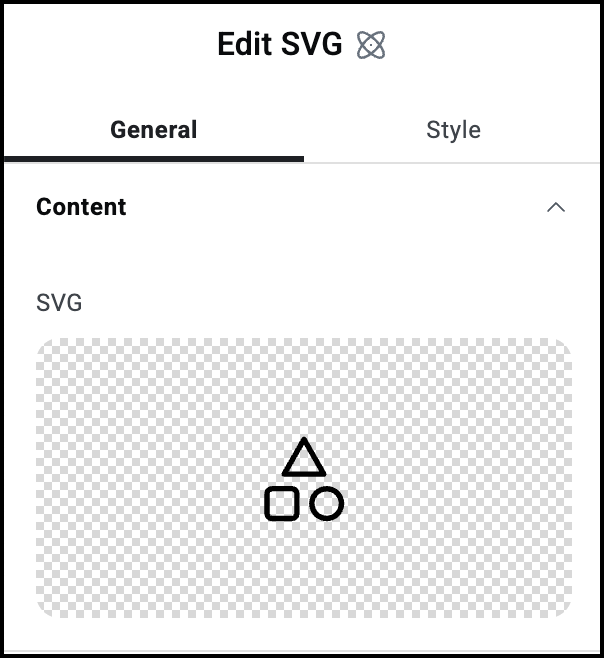
SVG
Haga clic para añadir un archivo SVG. Para obtener más información, consulte Añadir imágenes e iconos.
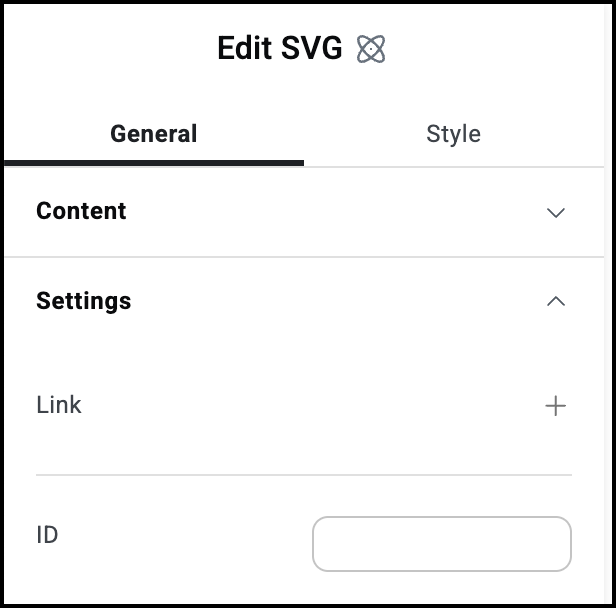
Enlace
Haga clic en el signo más para introducir un enlace. Los visitantes que hagan clic en el archivo SVG abrirán el enlace.
ID
Te permite etiquetar elementos individuales en una página. De esta manera, puedes enlazar a este elemento específico.
Pestaña Estilo
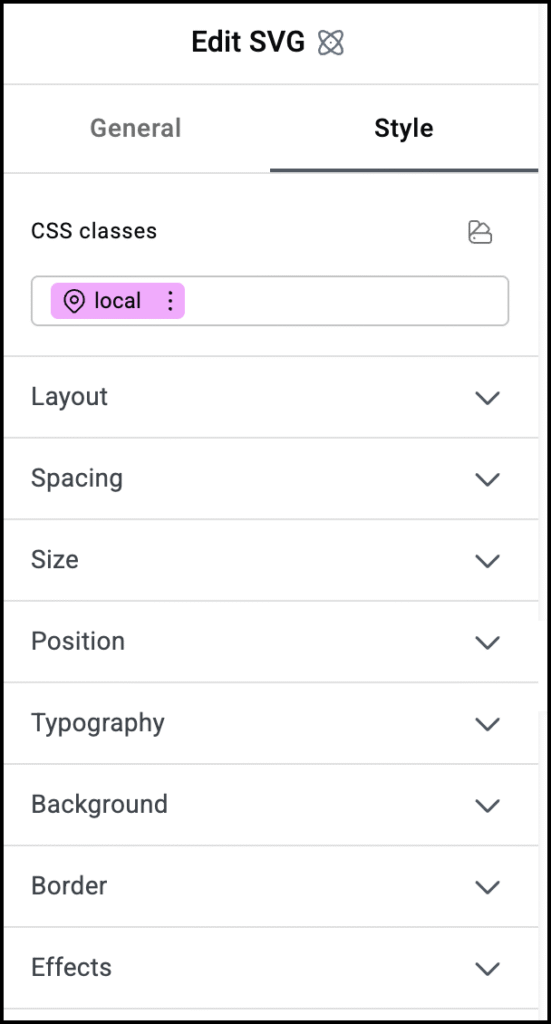
Opciones de estilo
Consulte los artículos individuales sobre las opciones de estilo:

